很多小伙伴都喜欢使用万兴喵影软件来对视频文件进行剪辑以及编辑,因为万兴喵影中的功能十分的丰富,并且操作简单。在使用万兴喵影的过程中,有的小伙伴可能会遇到剪辑的视频
很多小伙伴都喜欢使用万兴喵影软件来对视频文件进行剪辑以及编辑,因为万兴喵影中的功能十分的丰富,并且操作简单。在使用万兴喵影的过程中,有的小伙伴可能会遇到剪辑的视频忘记保存的情况,为了避免这种情况的发生,我们可以将万兴喵影自动保存的时间间隔缩小,让万兴喵影能够每隔1分钟就自动缓存一次我们的项目,设置的方法也很简单,我们进入保存设置页面,然后找到“备份我的项目”选项,点击该选项右侧的时间选项,然后在下拉列表中选择一个自己需要的间隔时间即可。有的小伙伴可能不清楚具体的操作方法,接下来小编就来和大家分享一下万兴喵影设置自动保存时间的方法。
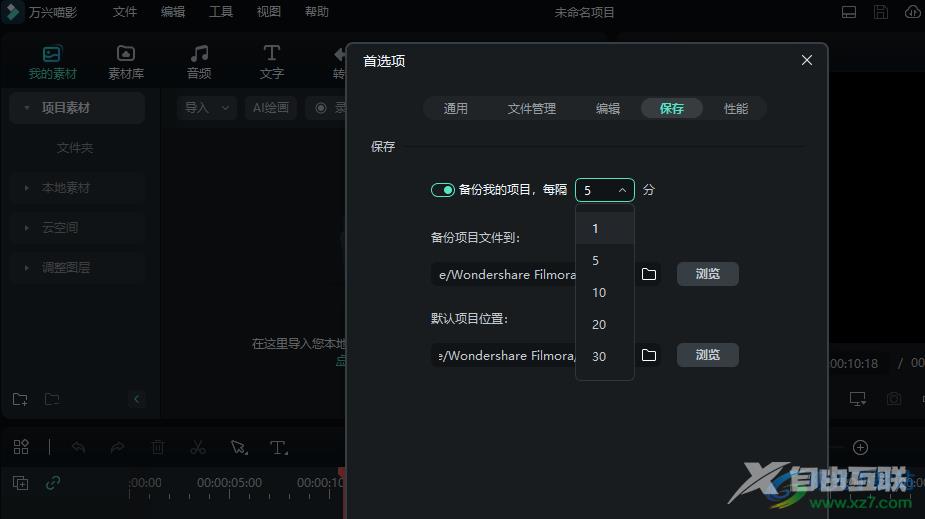
方法步骤
1、第一步,我们先打开电脑中的万兴喵影软件,在软件页面中,我们先点击“创建项目”页面中的“新建项目”选项
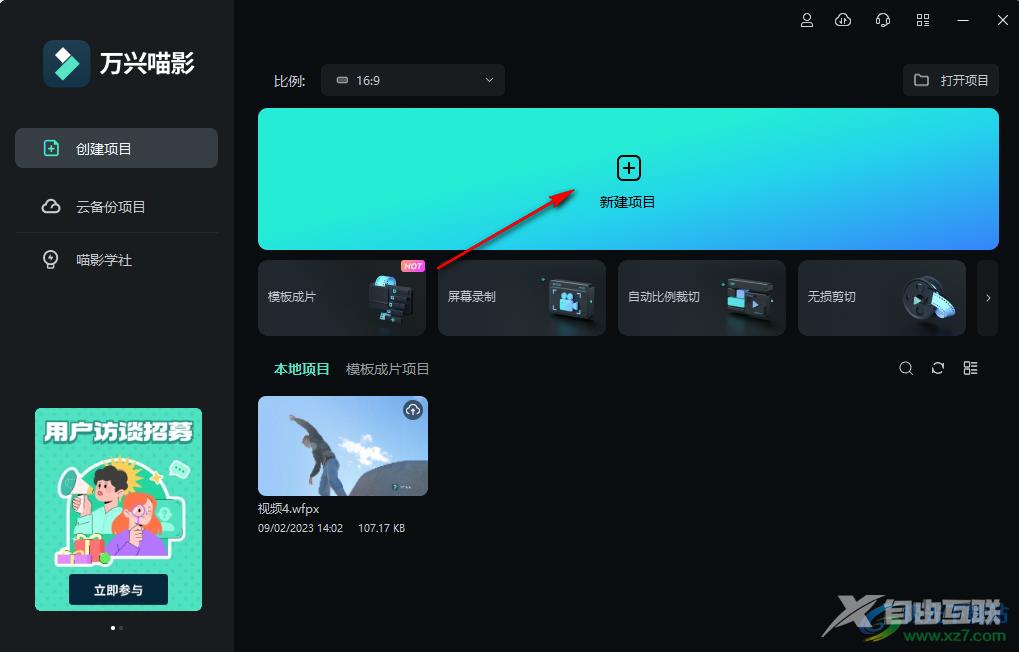
2、第二步,进入视频剪辑页面之后,我们在上方的工具栏中找到“文件”选项,点击打开该选项
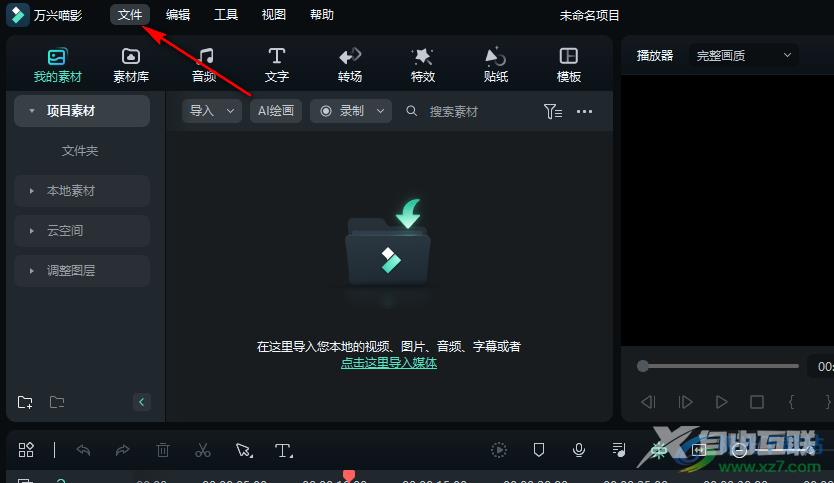
3、第三步,打开“文件”选项之后,我们在下拉列表中找到“首选项”选项,点击打开该选项
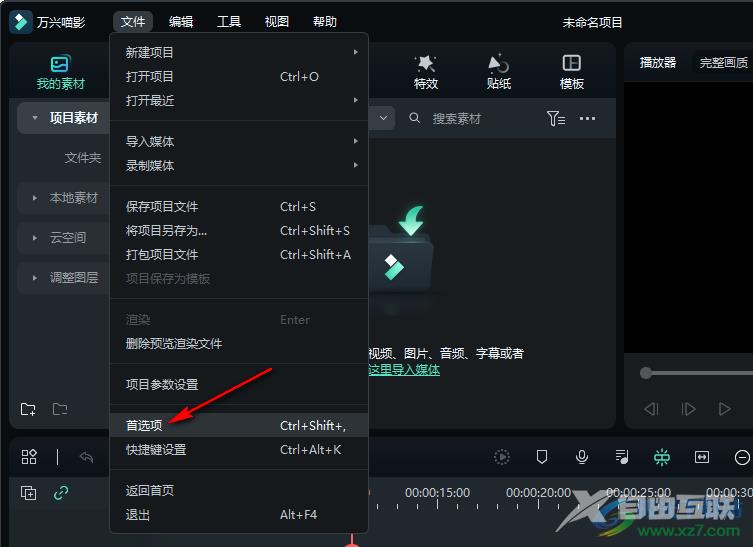
4、第四步,进入首选项页面之后,在该页面中,我们先点击“保存”选项,然后在保存页面中将“备份我的项目”选项的开关按钮打开
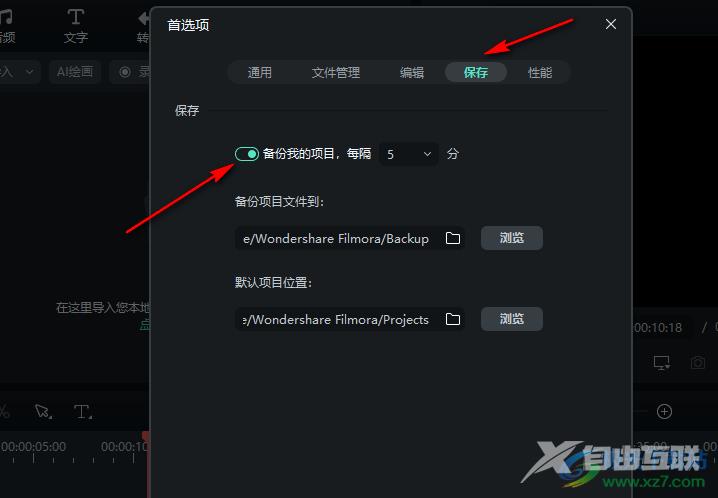
5、第五步,接着我们点击打开“每隔”选项,然后在下拉列表中选择一个自己需要的时间间隔,最后点击页面下方的“确定”选项即可
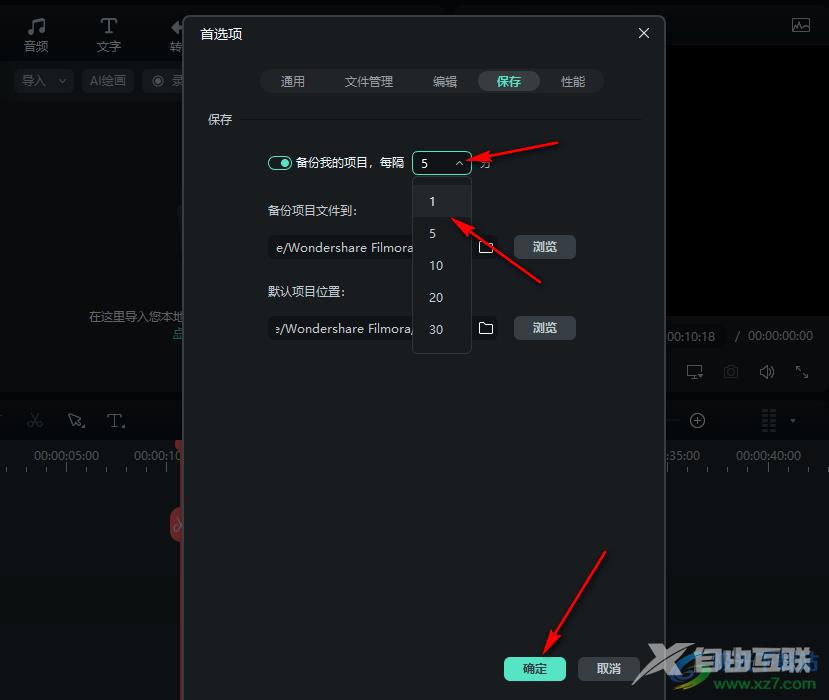
以上就是小编整理总结出的关于万兴喵影设置自动保存时间的方法,我们进入万兴喵影软件的项目编辑页面,然后先打开文件选项,再点击“保存”工具,在保存页面中,我们找到备份我的项目选项,打开该选项右侧的时间间隔,然后在下拉列表中选择一个自己需要的时间间隔即可,感兴趣的小伙伴快去试试吧。
